Запись голоса является важной частью процесса создания видеоконтента. DaVinci Resolve предоставляет возможность записи голоса непосредственно в программе, что упрощает процесс производства и редактирования видео. В этой статье мы рассмотрим простые шаги по записи голоса в DaVinci Resolve.
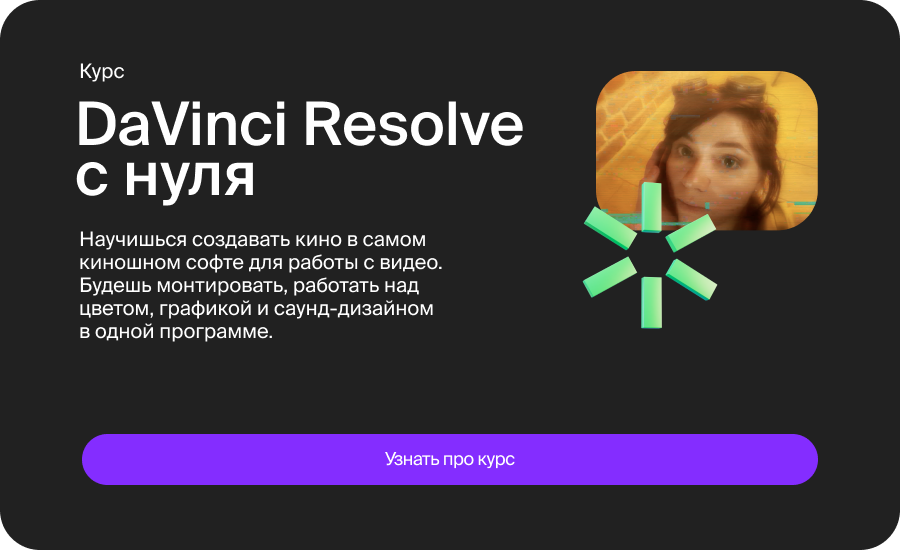
1. Подготовка к записи
Перед началом записи голоса убедитесь, что ваш микрофон подключен к компьютеру и правильно настроен. Проверьте уровень громкости и качество звука, чтобы избежать проблем во время записи.
2. Создание нового трека для записи голоса
Откройте проект в DaVinci Resolve и перейдите в раздел "Fairlight". Создайте новый аудиотрек, нажав на соответствующую кнопку или выбрав соответствующий пункт меню.
3. Настройка параметров записи
Выберите микрофон, который вы хотите использовать для записи, и настройте параметры записи, такие как частота дискретизации, битрейт и уровень громкости. Убедитесь, что все настройки соответствуют вашим требованиям к качеству звука.
4. Запись голоса
Нажмите кнопку записи и начните говорить в микрофон. Голос будет записываться на выбранный аудиотрек, и вы увидите визуальное отображение аудиосигнала на экране.
5. Прослушивание записи
После завершения записи прослушайте полученный аудиоматериал, чтобы убедиться, что качество звука соответствует вашим ожиданиям. Если необходимо, вы можете повторить запись или внести коррективы.
6. Редактирование аудиоматериала
После записи голоса вы можете произвести необходимые редактирования аудиоматериала, такие как обрезка, удаление шумов, коррекция тонов и уровней громкости. DaVinci Resolve предоставляет широкий набор инструментов для работы с аудио.
7. Импорт записанного голоса в проект
После завершения записи и редактирования голосового трека импортируйте его в ваш проект видеомонтажа. Вы можете синхронизировать аудио с видео и продолжить работу над вашим проектом.
8. Экспорт готового видео
После завершения монтажа и обработки аудио экспортируйте готовое видео в нужном формате и качестве. DaVinci Resolve позволяет выбирать различные параметры экспорта, чтобы удовлетворить вашим требованиям.
9. Получение обратной связи и улучшение
Получите обратную связь на вашу запись голоса от коллег или зрителей и используйте ее для улучшения вашего навыка записи и обработки аудио. Анализируйте свою работу критически и постоянно стремитесь к совершенствованию.
Заключение
Запись голоса в DaVinci Resolve - это простой и удобный способ добавить качественный звук к вашим видеопроектам. Следуйте этим шагам и советам, чтобы научиться записывать голос в программе и создавать профессиональный аудиоматериал для ваших видео.













